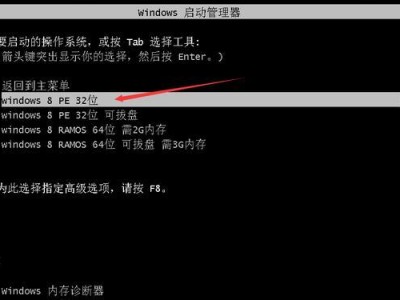随着科技的不断进步,越来越多的学生使用平板电脑作为学习和娱乐工具。然而,有时候这些平板电脑会出现音频错误,影响学生的正常使用体验。本文将介绍一些实用的解决方法,帮助学生快速解决平板电脑音频错误。

检查音量设置
在第一次遇到平板电脑音频错误时,应首先检查音量设置。打开设置界面,确保音量调节处于合适的位置,并且静音选项没有选中。
重启平板电脑
有时候平板电脑会出现暂时性的软件问题,导致音频错误。尝试重启平板电脑,可能会解决这个问题。

检查耳机连接
如果使用耳机时遇到音频错误,首先检查耳机是否正确连接。确保耳机插头完全插入耳机插孔,并且插头没有损坏。
清理耳机插孔
有时候耳机插孔里的灰尘或污垢会导致音频错误。使用棉签轻轻清洁耳机插孔,确保没有杂质阻塞。
更新系统和应用程序
平板电脑的操作系统和应用程序经常会发布更新,修复一些已知问题。检查并更新系统和应用程序,可能会解决音频错误。

检查音频输出设置
有时候平板电脑会将音频输出设置为其他设备,导致无声或音频错误。进入音频设置界面,确保输出设备选择正确。
卸载不兼容的应用程序
某些应用程序可能与平板电脑的音频功能不兼容,导致音频错误。尝试卸载最近安装的应用程序,看看是否解决了问题。
检查平板电脑扬声器
有时候平板电脑扬声器可能损坏或需要更换。如果耳机正常工作但扬声器没有声音,可能需要送修或更换扬声器。
使用其他音频播放器
如果只有某个特定的应用程序或媒体文件没有声音,可以尝试使用其他音频播放器来打开。有时候问题可能是特定应用程序的兼容性问题。
检查音频线路
如果连接到外部音响或电视的音频线路出现错误,可能需要检查线路是否损坏或插头是否连接正确。
检查平板电脑硬件
如果以上方法都无效,可能需要考虑平板电脑硬件是否出现问题。建议咨询专业技术人员进行进一步的诊断和维修。
恢复出厂设置
如果平板电脑的音频问题无法解决,最后的选择是恢复出厂设置。注意备份重要的数据,恢复出厂设置将清除所有数据和设置。
寻求制造商支持
如果以上方法都无效,可以联系平板电脑制造商的客户支持,寻求他们的帮助和建议。
避免软件冲突
在安装新应用程序时,应注意是否与现有软件存在冲突。避免安装不受信任的或不兼容的应用程序,可以减少音频错误的发生。
定期维护和保养
定期对平板电脑进行维护和保养,包括清理垃圾文件、优化系统性能等,可以预防和解决一些音频错误问题。
学生平板电脑音频错误可能由多种原因引起,但大多数问题都可以通过检查音量设置、重启设备、清理耳机插孔等简单的方法解决。如果问题仍然存在,可以尝试更新系统和应用程序,检查硬件故障,并联系制造商获得支持。定期维护和保养也是预防音频错误的重要措施。通过采取这些措施,学生们可以更好地享受平板电脑带来的学习和娱乐体验。